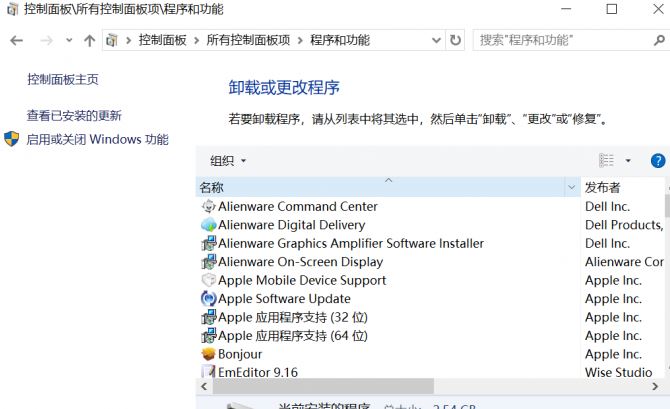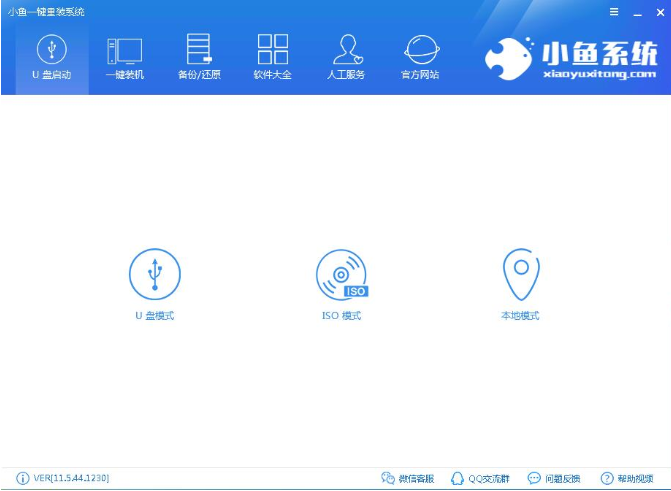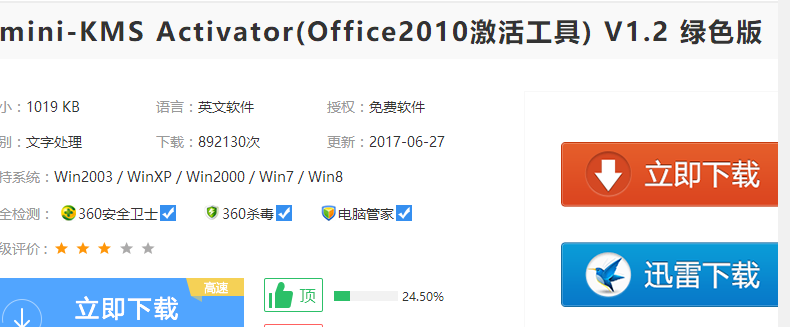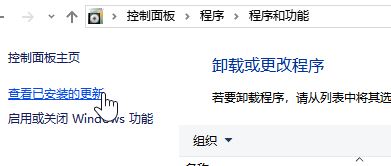- 编辑:飞飞系统
- 时间:2023-10-28
宏碁作为中国的知名品牌,很多朋友都在购买宏碁电脑。当然,我们在使用宏基电脑的时候,也会遇到一些重装系统的问题。那么宏基电脑无法开机怎么重装win10系统呢?下面小编就为大家介绍一下宏碁重装win10系统无法启动的问题如何解决。
宏碁无法启动时如何重装win10系统。最近有很多朋友问我这个问题,所以我专门整理了一个这方面的教程。下面我就教大家如何在宏碁无法启动的情况下重装win10系统。
宏碁无法开机,如何重装win10
重装前的准备工作:
1. 容量8G及以上的空U盘一个
2、能正常上网的电脑一台
3、下载小白一键重装工具
4.下载Windows 10系统镜像文件
脚步:
1、将U盘插入电脑USB接口,打开并运行小白一键重装工具,然后将界面切换到“U盘启动”界面,点击“ISO模式”进入下一步。
(注:打开小白一键重装工具前,需要退出所有杀毒软件,避免因杀毒软件拦截而导致重装失败)
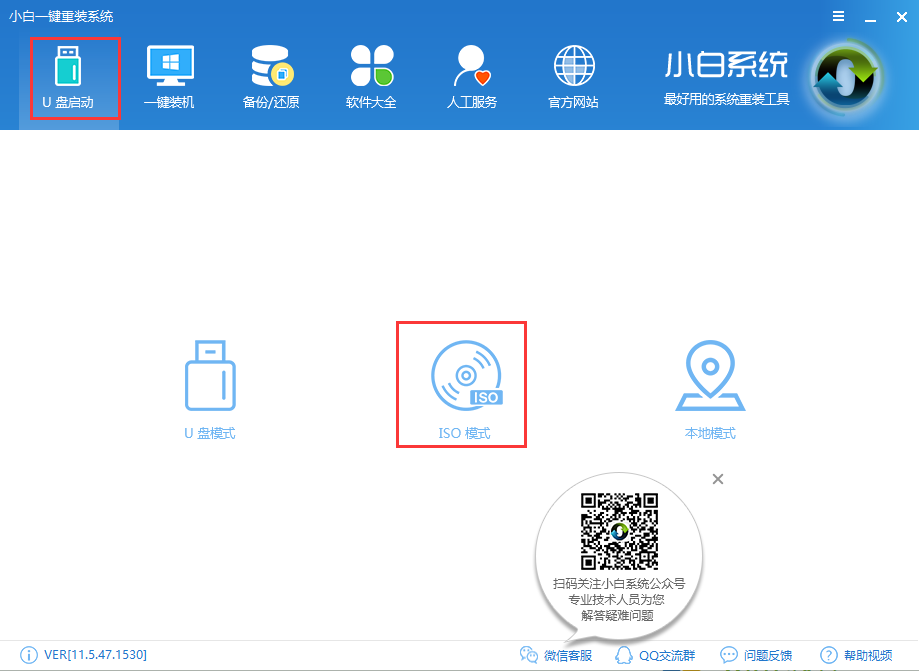
win10 图1
2. 首先,点击“生成ISO镜像文件”和“选择高级PE”。生成完成后,点击创建ISO启动盘。选择您的U盘作为硬盘,然后单击“写入”。等待写入完成,启动盘就制作完成了。好吧。
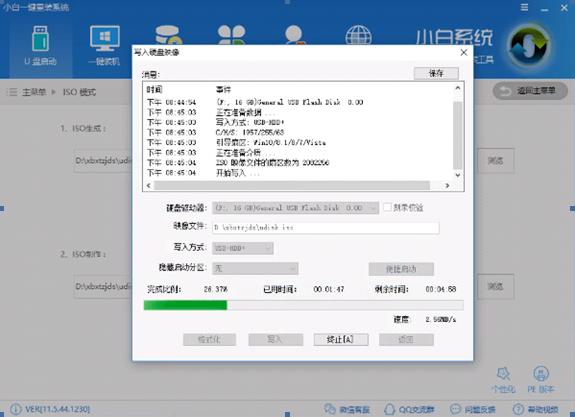
win10 图2
3、制作完成后,将下载的系统镜像文件复制到U盘中。
4、重新启动电脑,按“一键U盘启动快捷键”选择U盘启动。不同的主板可能有不同的按键,但只有几个(F12、F11、Del、ESC 等)。你可以一一尝试。
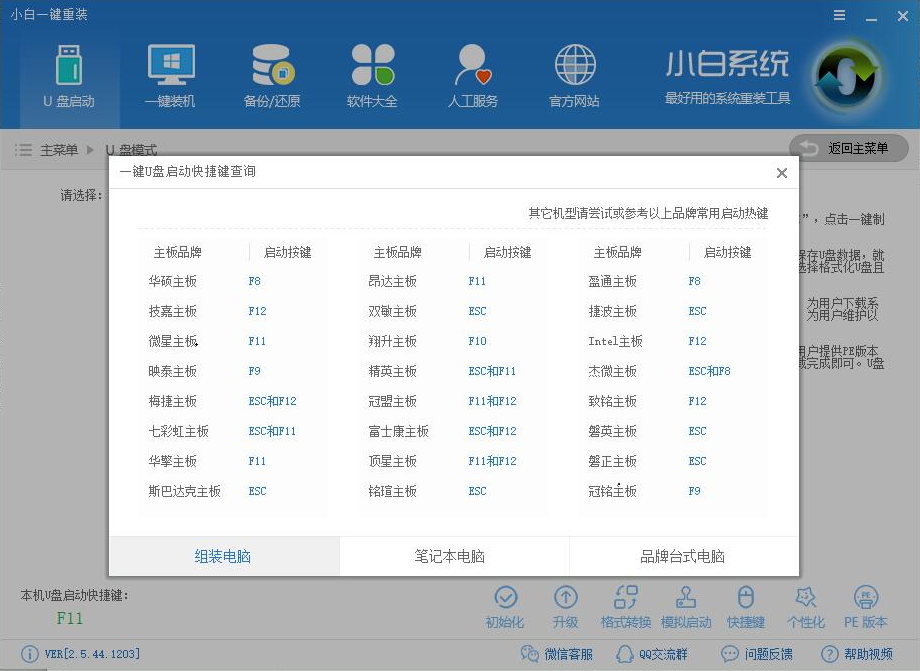
acer宏碁无法启动并重装win10 图3
5、以上步骤完成后,进入pe选择界面。这里我们移动光标选择“[02]WindowsPE/RamOS(新型号)”选项,然后按回车键。
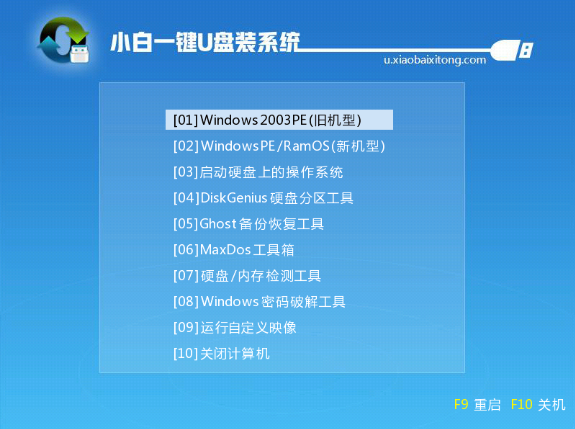
acer宏碁无法启动并重装win10 图4
6、进入pe桌面后,会自动弹出pe安装工具。这里我们勾选需要安装的win10系统镜像,然后选择左下角的“目标分区”。一般来说,默认就足够了。为避免意外,最好确保您选择的不是系统盘(C盘),然后点击“安装系统”。

win10 图5
7. 执行系统镜像安装并耐心等待一两分钟。
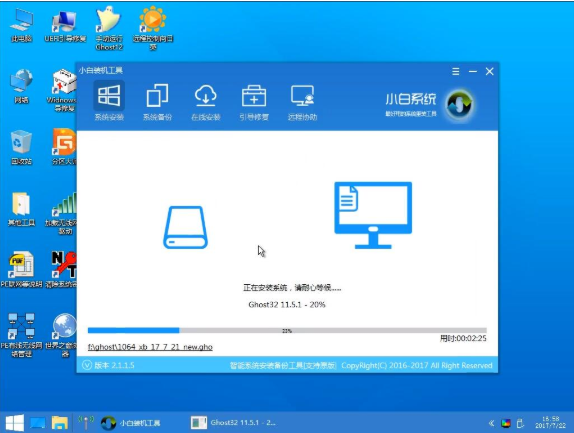
acer宏碁无法启动并重装win10 图6
8、完成重启电脑完成最终安装,直接进入win10系统桌面。

重装系统图7
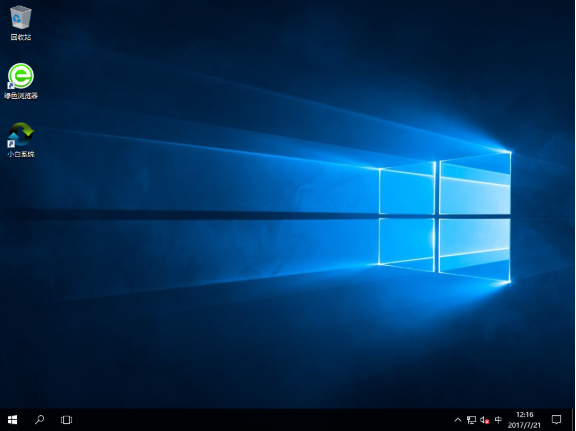
计算机图形学-8
以上就是ace Acer无法启动时重装win10的方法。希望对您有所帮助。